Cara Reset Windows 10 Dengan Mudah Tanpa Mehilangkan Data
Jika kamu sedang mencari cara reset Windows 10 tanpa menghilangkan data, kamu cukup ikuti langkah-langkah yang ada pada ulasan berikut ini. Namun, sebelum lebih jauh mengenai reset windows, kamu harus tahu terlebih dahulu perbedaan antara reset dan install ulang pada windows.
Apa itu Reset dan Install Ulang?
Reset merupakan sebuah langkah mengembalikan pengaturan ke kondisi awal sistem. Yang artinya jika kamu melakukan riset pada Windows 10 maka windows kamu akan kembali ke pengaturan awal ketika pertama kali dipakai atau install.
Sedangkan Install Ulang adalah sebuah langkah mengganti sistem dengan sistem yang baru. Jadi, bisa diartikan apabila kamu melakukan install, semua program atau sistem pada komputer atau laptop kamu akan digantikan dengan yang baru.
Jadi, dapat diartikan keduanya hampir memiliki fungsi yang sama yakni mengembalikan sistem ke kondisi awal. Hanya saja perbedaannya jika reset dapat tetap menyimpan data (Keep Any Files), sedangkan install ulang akan menghapus semua data sistem (emove Everything).
| Remove Everything | : | Menghapus semua data sistem, termasuk data-data pribadi yang terletak pada partisi sistem. |
| Keep Any Files | : | Mengembalikan sistem ke kondisi awal, namun tetap menyimpan data yang bersifat pribadi. |
Cara Reset Windows 10 Tanpa Menghilangkan Data
Setelah kita tahu perbedaan antara install ulang dengan reset, kali ini kita akan mencoba untuk melakukan reset pada Windows 10 namun tanpa harus takut kehilangan data pribadi.
Untuk lebih lengkapnya, berikut langkah-langkah cara reset Windows 10 tanpa harus kehilangan data.
- Mulai pada kotak pencarian Windows kamu, kemudian ketik Reset this PC, setelah ketemu buka program reset tersebut.
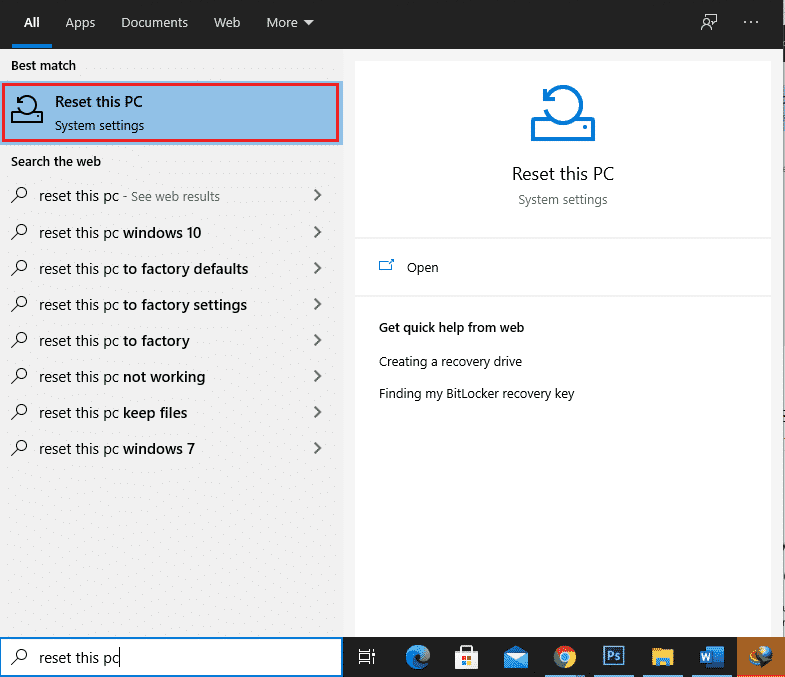
- Setelah kamu masuk pada menu Recovery, kemudian klik Get Started pada bagian Reset This PC.
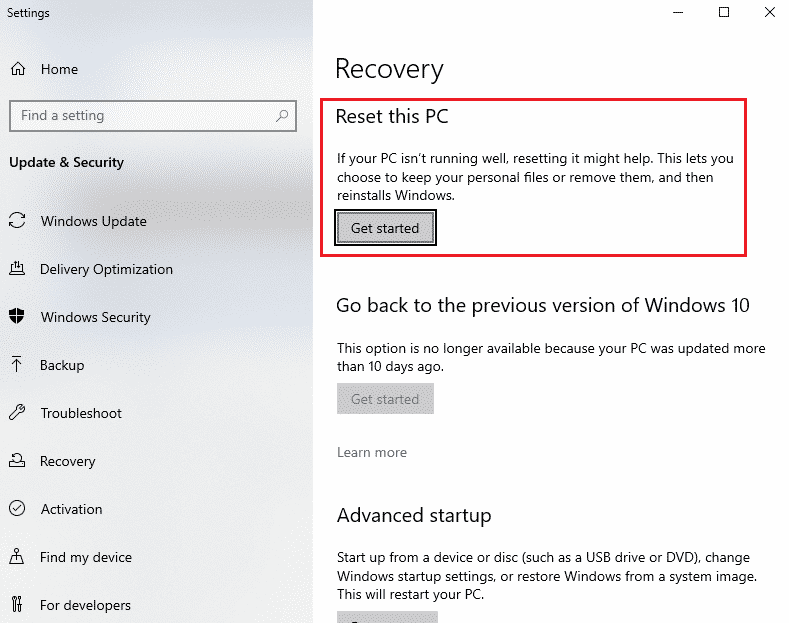
- Setelah kamu klik Get Started maka akan muncul jendela baru. Pada tahap ini jangan sampai salah pilih. Jika kamu ingin mereset tanpa kehilangan data pilih Keep my Files.

- Langkah berikutnya akan muncul jendela baru, disini biasanya kamu akan diberi tahu beberapa aplikasi yang akan terhapus setelah mereset windows. Jadi, silahkan kamu klik Next.
- Setelah klik Next beberapa kali kamu akan disuguhkan pada jendela reset. Setelah yakin semua silangkan kamu klik Reset. Maka kemudian laptop atau komputer kamu akan melakukan restart sendiri.
- Silahkan tunggu prosesnya sampai selesai. Dan itulah cara reset Windows 10 dengan mudah.
Biasanya proses ini akan memakan waktu 15 sampai 30 menit. Tergantung dari aplikasi pada komputer atau laptop kamu yang telah terinstall. Atau juga biasa pengaruh dari spesifikasi komputer yang kamu gunakan. Dengan begitu sekarang kamu sudah mengetahui bagaimana cara reset Windows 10 tanpa takut untuk kehilangan data.
Pasang Aplikasi Yang dibutuhkan
Setelah prose reset selesai, maka sekarang komputer kamu sudah kembali pada kondisi awal namun tetap tanpa menghapus data pribadi kamu. Dengan cara tersebut maka biasanya Windows kembali pada performa awal.
Karena kembalinya sistem pada windows kamu, maka perlu untuk melakukan install kembali pada aplikasi-aplikasi yang sebelumnya terhapus. Seperti aplikasi office (Word, PowerPoint, Excel) atau aplikasi lain yang kamu butuhkan.
Silahkan kamu menginstall kembali aplikasi-aplikasi yang kamu butuhkan. Termasuk driver pada komputer atau laptop kamu.
Baca Juga:
Akhir Kata …
Nah, itulah ulasan singkat tentang cara reset windows 10 tanpa menghilangkan data pribadi kamu. Dengan melakukan riset ini, sebenarnya laptop kamu sudah berasa seperti di install ulang dengan versi windows yang sama.
Jadi, dengan kamu tahu cara mereset Windows 10 kamu tidak perlu selalu melakukan install ulang. Dan tentunya dengan cara ini kamu tidak perlu khawatir lagi soal kehilangan data pada saat melakukan reset.
Cukup Sekian dan Semoga Bermanfaat.





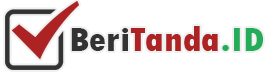
2 thoughts on “Cara Reset Windows 10 Dengan Mudah Tanpa Mehilangkan Data”